《canva可画》替换图片方法
- 编辑:谷子
在canva可画进行创作的时候,模板中所有的图片都是可以进行替换的,背景图也可以,操作起来还是很简单的。canva可画怎么替换图片?下面小编就为大家带来了canva可画替换图片的方法介绍,我们一起来看看吧!

canva可画怎么替换图片?
1、首先我们在打开软件之前,先把需要的素材图片保存在相册中,然后打开canva可画软件,新建画布或者直接选择一个合适的模板,如图所示:
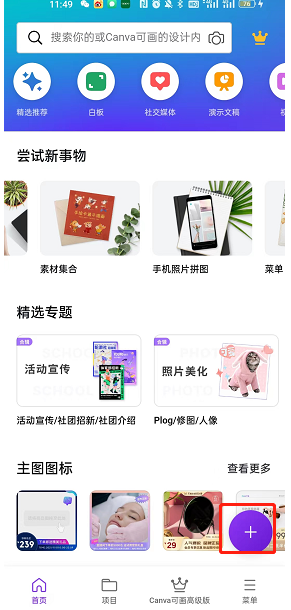
2、canva模板中的图片都是现成的,即使是手机照片拼图模式,模板上也会提供例图,可以作为参考,那么如果想把这些例图更换为我们自己的图片,不需要进行删除的操作,可以直接用自己的图进行覆盖。
3、点击更换处的例图,选中后在下方的菜单栏中选择【替换】,如图所示:
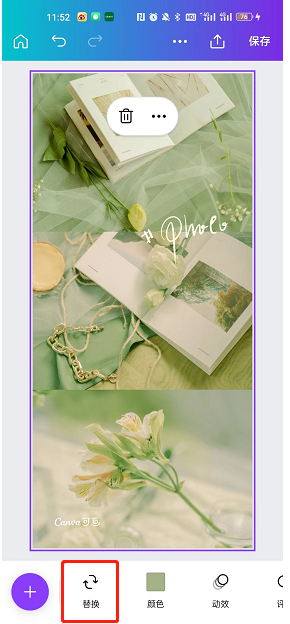
4、然后就会跳转到系统相册的位置了,把提前准备好的照片导入进入,调整好图片的大小和位置,这样就替换成功咯。
以上就是小编带来的canva可画怎么替换图片?canva可画替换图片方法,更多相关资讯教程,请关注3DM手游网。
本文内容来源于互联网,如有侵权请联系删除。

-
《漫威终极逆转》评测:每局三分钟,随机又公平
手游评测 |廉颇
-
《逆水寒》手游2.0新赛年评测:国风朋克来袭
手游评测 |廉颇






































